环境九:虚拟机本地连接工具XSheel+XFtp
Posted iLisa
tags:
篇首语:本文由小常识网(cha138.com)小编为大家整理,主要介绍了环境九:虚拟机本地连接工具XSheel+XFtp相关的知识,希望对你有一定的参考价值。
一:Xsheel与XFtp安装傻瓜试安装就好
先连接Xshell后,直接点击Xsheel中的Xftp就可以直接连接了。
二:Linux的命令学习策略
①命令与参数要有空格
②linux命令是区分大小写得
③查看网络地址的命令是 : ip addr
ifconfig是一个基础包
④安装ifconfig用 : yum search ifconfig
⑤如果输入了错的命令
bash: abcd : command not found
命令敲错了
命令未安装
⑥查看命令类型 type
type cd
三:Linux常见命令
①where 命令查看命令文件的位置
whereis ping ; whereis cd
/usr/bin/ping

②file 查看文件的类型
上面的cd 是一个shell脚本
yum是一个python脚本
③who 查看当前的用户
④whoami 我是谁
⑤pwd 我在哪

⑥uname -a 查看内核信息
⑦echo 类似于sout 打印
⑧clear 清屏
⑨history 历史
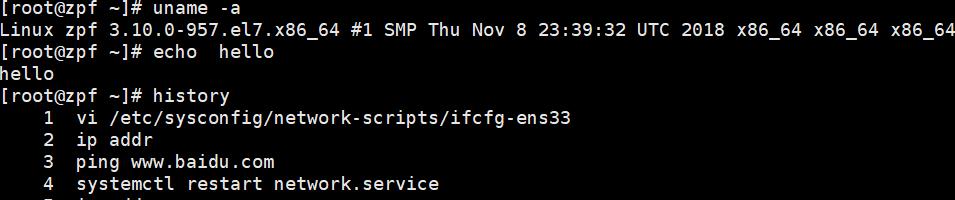
permission denide这个提示的话是指:请求被拒绝
四:Linux常用的特殊符号
①点: 如果文件的开始是点,说明当前文件是一个隐藏文件
点指向当前目录
点点指向当前目录的上级目录
②$ : 说明这是一个变量,比如打印底下的name ,如果不用$直接打印出name,用上就会打印对应的值

③*星号 通配符
④ ~ 当前用户的家目录
每个用户的家目录是不同的
root用户家目录在系统根目录下
其他用户的家目录在/home/用户名为家目录
⑤空格 : Linux的命令与参数用空格隔开
⑥/ 整个Linux的文件根目录
⑦命令的参数 : 如果是单词一般加 -- ,如果是字母或者缩写一般加 -
过关斩将般的一步步实现windows本机通过xftp/xshell连接Ubuntu虚拟机服务器
环境说明:本机windows10,虚拟机Ubuntu,虚拟机设置两个网络适配器分别为桥接和NAT模式。远程连接工具分别是xftp7和xshell7。

windows的cmd中ipconfig获取本机ip(无线局域网适配器 WLAN: IPv4 地址)。同时查看以太网适配器 VMware Network Adapter VMnet8: IPv4 地址的网段
虚拟机在终端ifconfig获取linux内部网络ip(ens38:inet)比对VMnet8的网段,是一致的。
在xftp/xshell中设置,例如xftp中新建设置ip和端口(22),输入用户名(一般为root)和密码,连接失败。
1、本机cmd中ping虚拟机能ping通,虚拟机终端上ping不通本机
原因是windows防火墙启用了,无法ping通。
禁用防火墙后确实可以ping通,但是windows主机是需要有安全防护考虑的,不能一直禁用。那么我们可以启用防火墙,然后做以下设置:
打开windows安全中心,选择防火墙与网络保护,在下面点击高级设置,然后选择入站规则,找到“文件和打印机共享(回显请求 – ICMPv4-In)”规则,右键启用即可。
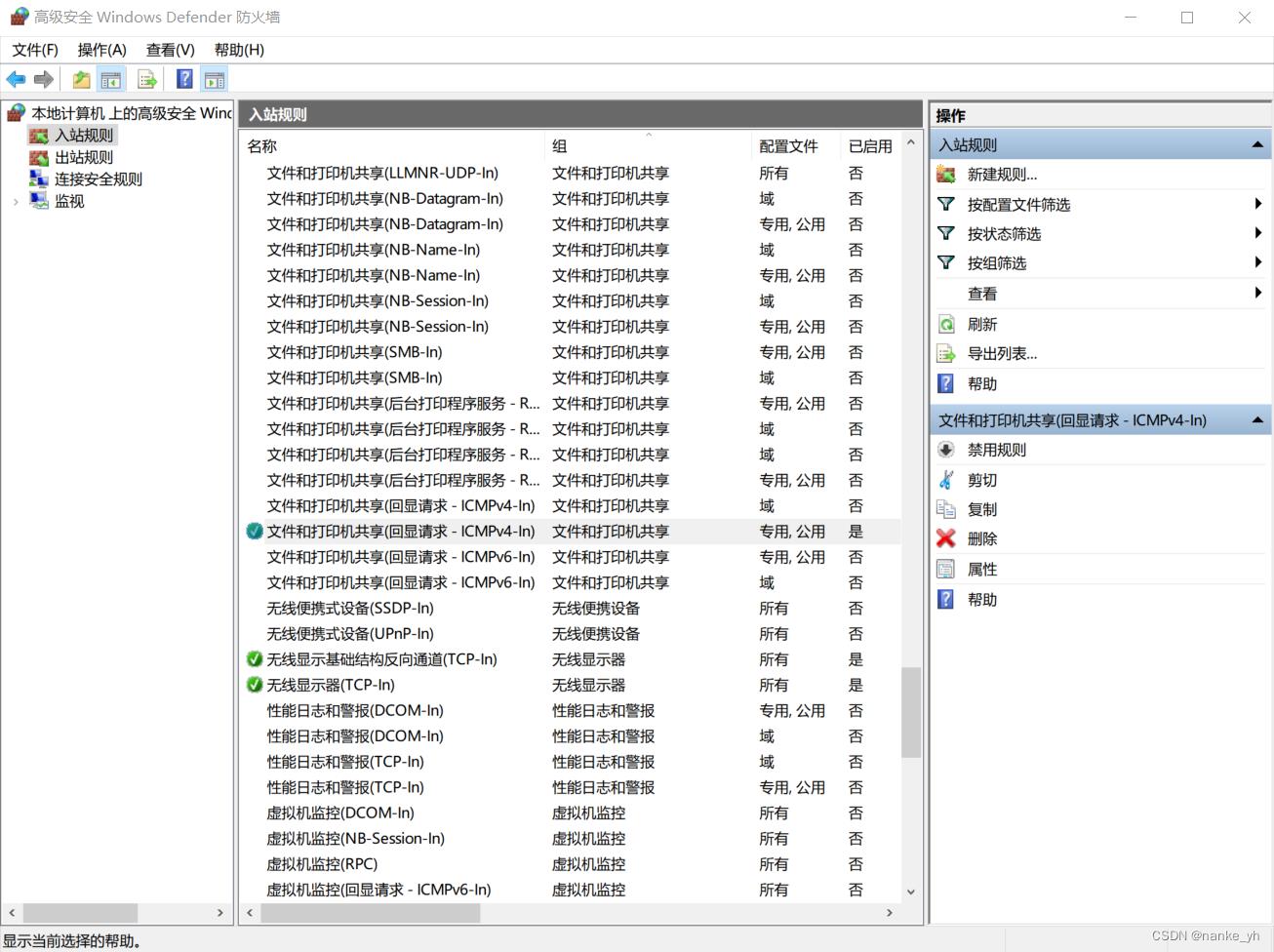
参考:
如何解决主机可以ping通虚拟机,虚拟机不能ping通主机?_时光成梦的博客-CSDN博客_虚拟机ping不通主机,主机能ping通虚拟机
2、互相可以ping通,xftp/xshell无法连接虚拟机服务器
原因:
Ubuntu系统没有安装远程连接的服务器端软件openssh-server,所以需要手动安装。
解决方法:
1、在保证Ubuntu系统能够连接互联网的前提下,安装命令为sudo apt-get install openssh-server;
2、安装openssh-server中间需要手动确认一下,安装完成后可以通过netstat -tnl确认openssh-server已启动。
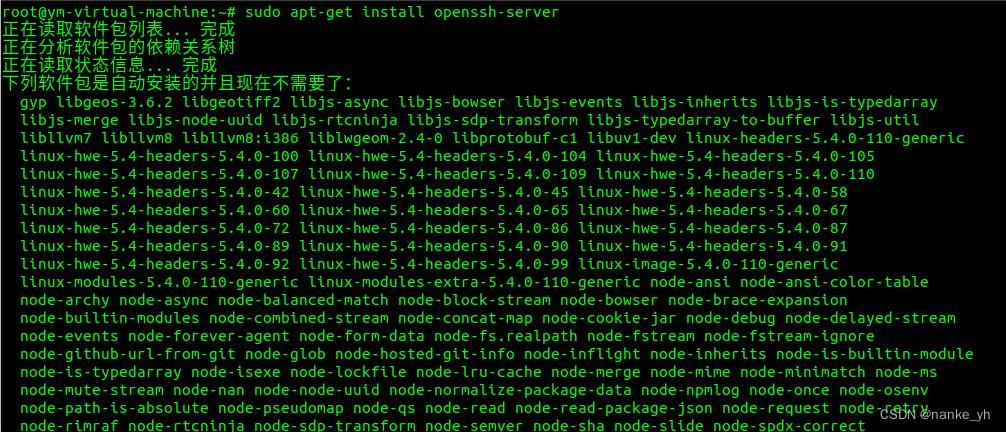
安装前后netstat -tnl查询区别:
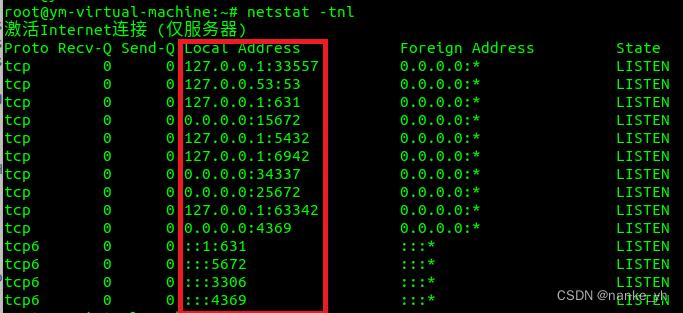
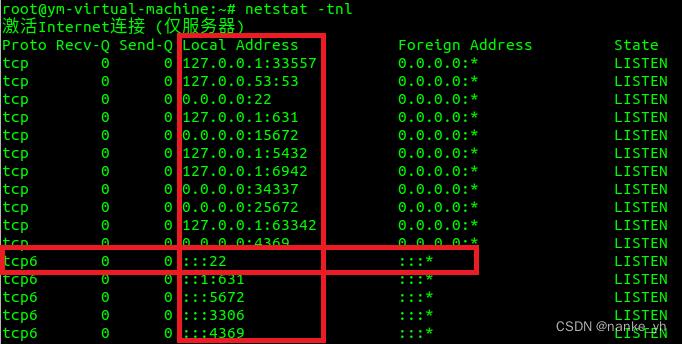
参考:
通过安装openssh-server后,再次连接xftp/xshell,弹出输入服务器密码框,输入后发现SSH拒绝了,无法通过。

3、SSH服务器拒绝密码问题解决
需要更改sshd的配置文件信息即可:
①输入命令,进入到sshd的配置文件:sudo vim /etc/ssh/sshd_config
②找到如下Authentication配置,使用 i 开启编辑:
将其更改为:# Authentication:
LoginGraceTime 120
PermitRootLogin yes
StrictModes yes

另外通过Esc,再输入:wq保存退出
③重启系统即可:reboot

④再次用xftp连接即可
可以发现xftp连接上了:

参考:
Linux 通过Xftp访问提示SSH服务器拒绝了密码问题解决 - 走看看 (zoukankan.com)
4、连接上服务器后,目录中乱码
乱码是编码方式和解码方式不一致导致的,只需要选择xftp中该服务器设置属性窗口,点击选项按钮,在编码中选择UTF-8即可。确认后连接可以发现文件夹汉字都不乱码了。
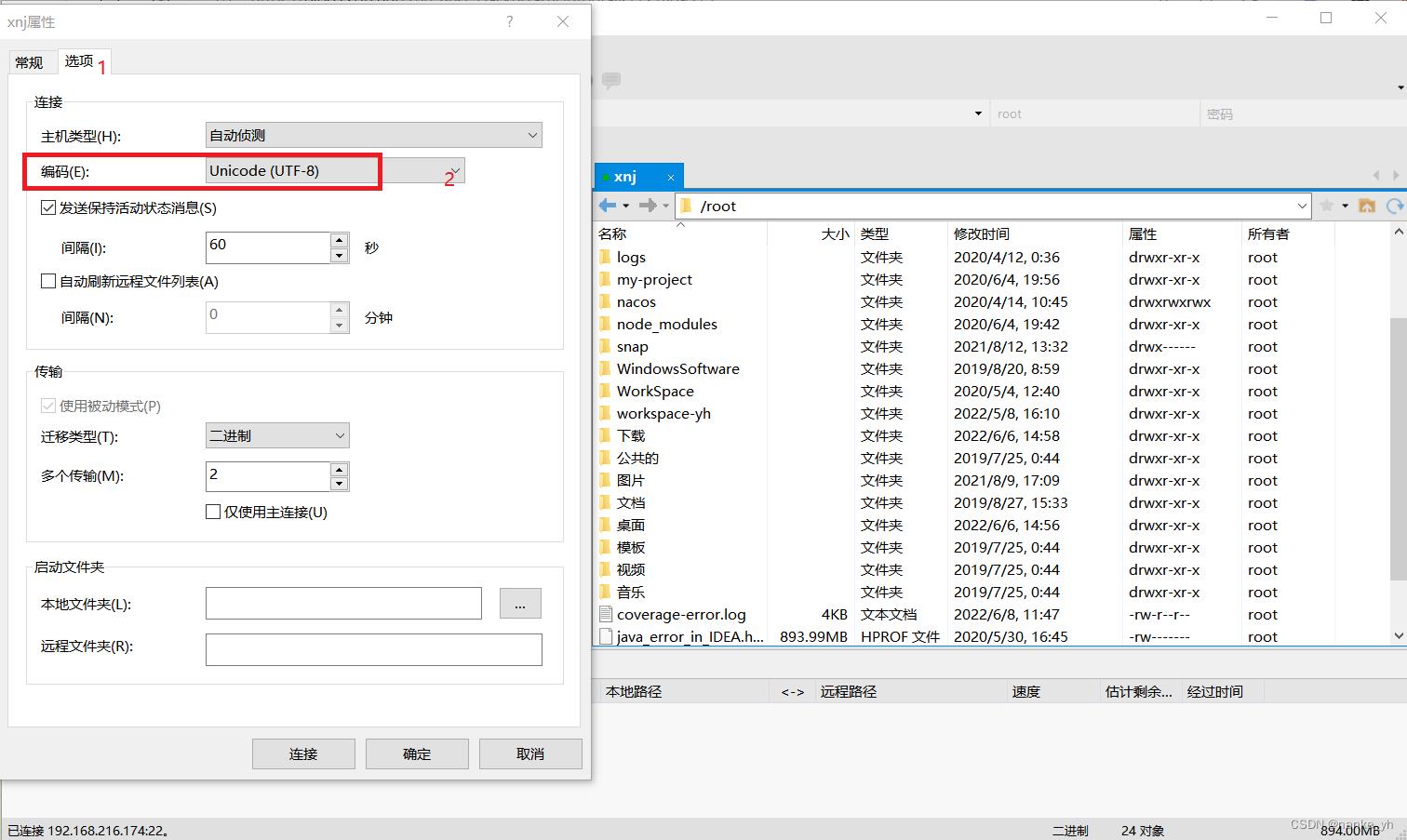
再试试xshell,发现也能够连接上了:
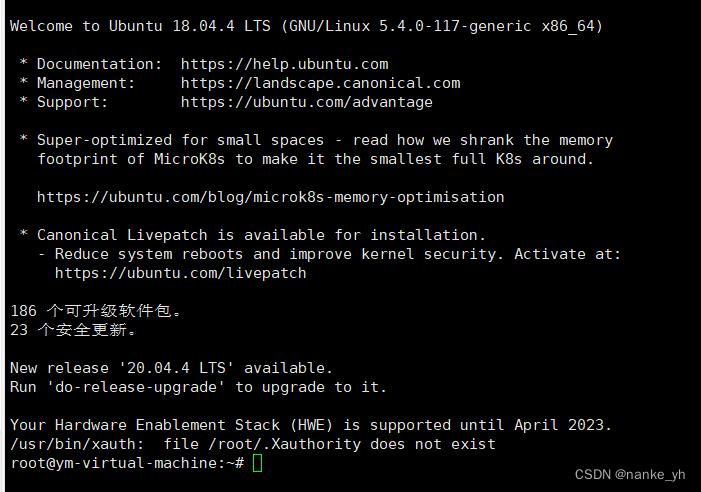
以上是关于环境九:虚拟机本地连接工具XSheel+XFtp的主要内容,如果未能解决你的问题,请参考以下文章